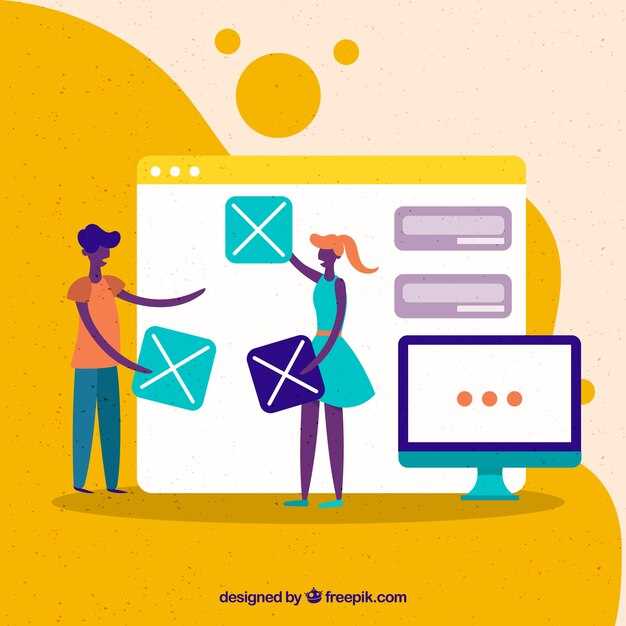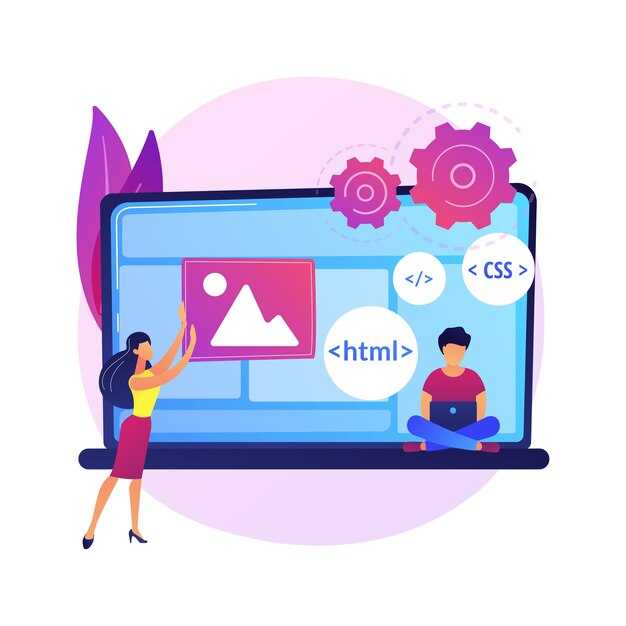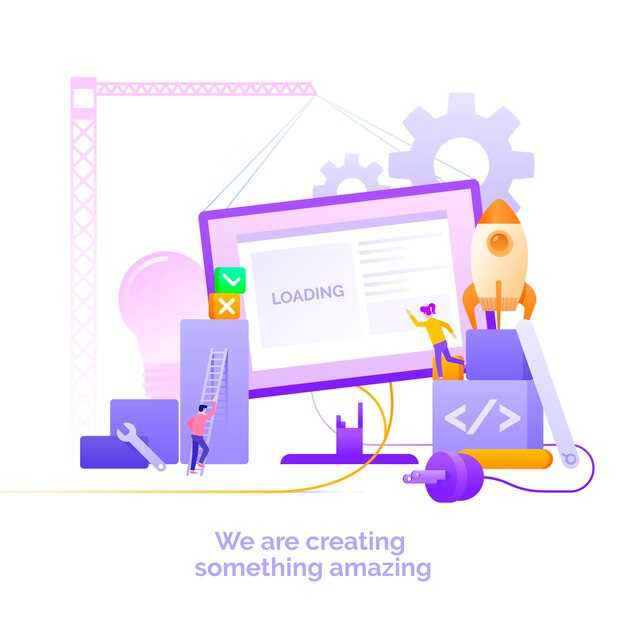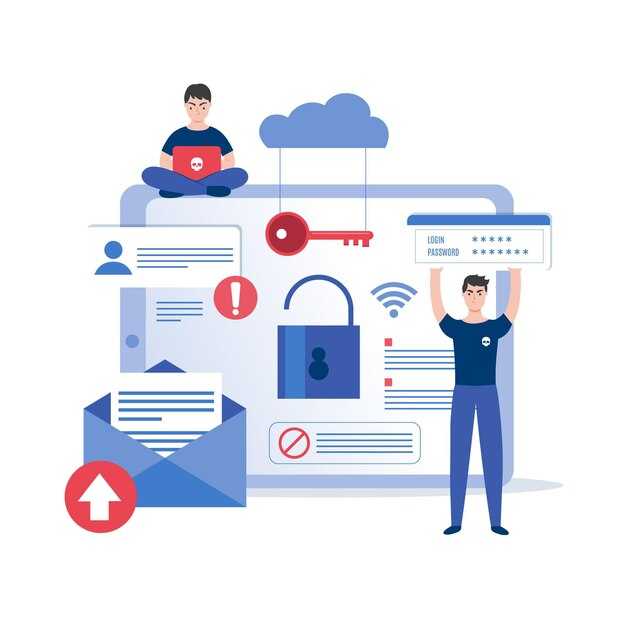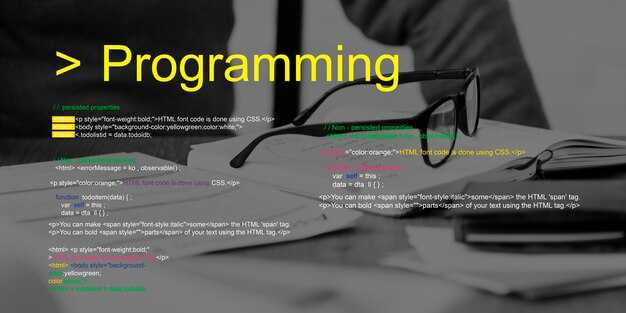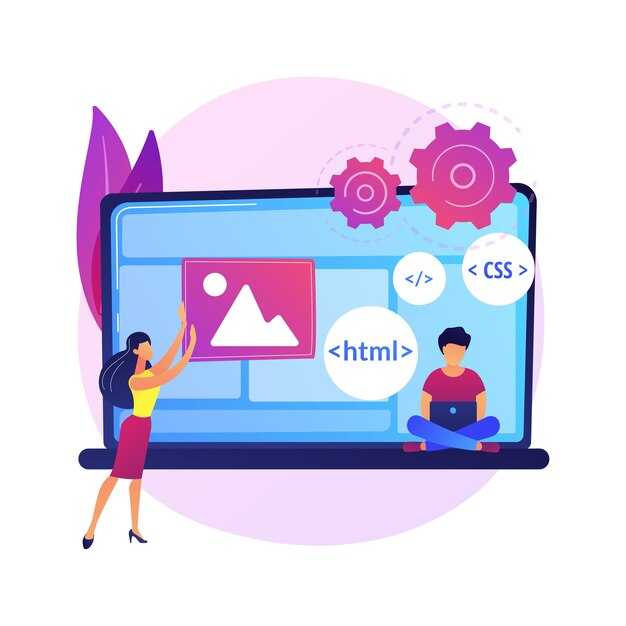Чтобы получить список файлов в директории, используйте модуль os или pathlib. Эти инструменты позволяют легко работать с файловой системой. Например, с помощью функции os.listdir() можно быстро получить все элементы в указанной папке.
Для более детального контроля над результатом добавьте проверку, является ли элемент файлом. Используйте os.path.isfile() для фильтрации только файлов, исключая подкаталоги. Это особенно полезно, если вам нужно обработать только файлы, игнорируя папки.
Если требуется работать с путями в более современном стиле, попробуйте модуль pathlib. Метод Path.iterdir() возвращает объекты для всех элементов в директории, а Path.is_file() помогает отфильтровать файлы. Этот подход удобен для работы с путями в кроссплатформенных проектах.
Для получения файлов с определённым расширением используйте фильтрацию по имени. Например, с помощью glob.glob() можно найти все файлы, соответствующие шаблону, например *.txt. Это упрощает поиск конкретных типов файлов в больших директориях.
Настройка окружения для работы с файлами
Установите Python версии 3.6 или выше, если он еще не установлен. Проверьте текущую версию, выполнив команду python —version в терминале. Для работы с файлами и директориями используйте встроенный модуль os или более удобный pathlib, который появился в Python 3.4.
Создайте виртуальное окружение, чтобы изолировать зависимости проекта. Выполните команду python -m venv myenv, где myenv – имя вашего окружения. Активируйте его: на Windows используйте myenvScriptsactivate, на macOS или Linux – source myenv/bin/activate.
Убедитесь, что у вас есть права на чтение и запись в директории, с которой вы работаете. Проверьте это с помощью команды ls -l на Linux или macOS или через свойства папки на Windows. Если прав недостаточно, измените их с помощью chmod или через графический интерфейс.
Для тестирования кода создайте временную директорию с несколькими файлами. Используйте команду mkdir test_dir и добавьте файлы с помощью touch file1.txt file2.txt на Linux/macOS или вручную на Windows. Это поможет убедиться, что ваш код корректно работает с реальными файлами.
Установка необходимого программного обеспечения
Для работы с файлами и директориями в Python установите интерпретатор Python версии 3.6 или выше. Скачайте его с официального сайта и следуйте инструкциям установщика. Убедитесь, что вы добавили Python в переменную окружения PATH.
После установки Python проверьте её корректность. Откройте командную строку или терминал и выполните команду:
python --versionЕсли отображается версия Python, установка прошла успешно.
Для работы с файловой системой в Python не требуется установка дополнительных библиотек. Однако, если вы хотите упростить процесс, используйте библиотеку os или pathlib, которые входят в стандартную библиотеку Python. Для их использования просто импортируйте их в ваш скрипт:
import os
from pathlib import PathЕсли вы планируете работать с большим количеством файлов или выполнять сложные операции, установите библиотеку glob, которая также входит в стандартную библиотеку:
import globДля управления проектами и зависимостями установите pip – менеджер пакетов Python. Он обычно устанавливается вместе с Python. Проверьте его наличие командой:
pip --versionЕсли pip не установлен, скачайте его с помощью скрипта get-pip.py с официального сайта и выполните команду:
python get-pip.pyТеперь вы готовы к работе с файлами и директориями в Python.
Создание проекта и выбор редактора кода
Создайте новую папку для проекта, чтобы организовать файлы. Используйте команду mkdir в терминале или сделайте это через проводник. Например, введите mkdir my_project и перейдите в эту папку с помощью cd my_project.
Выберите редактор кода, который вам удобен. Для Python популярны VS Code, PyCharm и Sublime Text. VS Code легок в настройке и поддерживает множество расширений, таких как Python Linter для проверки синтаксиса. Установите редактор, если он еще не установлен, и откройте папку проекта через его интерфейс.
Создайте виртуальное окружение для изоляции зависимостей. В терминале выполните python -m venv venv, затем активируйте его. На Windows используйте venvScriptsactivate, на macOS или Linux – source venv/bin/activate.
Добавьте файл main.py в папку проекта. Это будет основной скрипт для работы с файлами. Откройте его в редакторе и начните писать код, чтобы избежать ошибок в дальнейшем.
Импортирование библиотек для работы с файловой системой
Для работы с файловой системой в Python используйте стандартную библиотеку os. Она предоставляет функции для взаимодействия с операционной системой, включая получение списка файлов в директории. Импортируйте её с помощью команды:
import os
Если вам нужно работать с путями, добавьте библиотеку pathlib. Она упрощает манипуляции с путями и делает код более читаемым. Импортируйте её так:
from pathlib import Path
Для задач, связанных с поиском файлов по шаблону, подойдёт библиотека glob. Она позволяет использовать символы подстановки для фильтрации файлов. Импортируйте её следующим образом:
import glob
Эти библиотеки покрывают большинство задач, связанных с работой с файловой системой, и помогут вам быстро получить список файлов в директории.
Получение и обработка списка файлов
Для получения списка файлов из директории используйте модуль os или pathlib. С помощью os.listdir() можно быстро получить имена всех элементов в папке, включая файлы и поддиректории. Если нужно только файлы, добавьте проверку с помощью os.path.isfile().
Пример с использованием os:
import os
directory = 'ваша_директория'
files = [f for f in os.listdir(directory) if os.path.isfile(os.path.join(directory, f))]
print(files)
Для более современного подхода используйте pathlib. Этот модуль упрощает работу с путями и файлами. Метод Path.iterdir() возвращает объекты файлов и директорий, а Path.is_file() помогает отфильтровать только файлы.
Пример с использованием pathlib:
from pathlib import Path
directory = Path('ваша_директория')
files = [f.name for f in directory.iterdir() if f.is_file()]
print(files)
Если нужно работать с определёнными типами файлов, например, только с изображениями или текстовыми файлами, добавьте фильтрацию по расширению. Например:
files = [f for f in directory.iterdir() if f.is_file() and f.suffix in ['.jpg', '.png']]
Для обработки списка файлов можно сортировать их по имени, размеру или дате создания. Используйте sorted() с соответствующими ключами:
| Критерий | Пример |
|---|---|
| По имени | sorted(files, key=lambda f: f.name) |
| По размеру | sorted(files, key=lambda f: f.stat().st_size) |
| По дате создания | sorted(files, key=lambda f: f.stat().st_ctime) |
После получения и обработки списка файлов можно выполнять дальнейшие действия, такие как чтение, перемещение или удаление. Например, для чтения содержимого всех текстовых файлов используйте цикл:
for file in files:
if file.suffix == '.txt':
with open(file, 'r') as f:
print(f.read())
Эти методы помогут вам эффективно работать с файлами в Python, адаптируя их под конкретные задачи.
Использование модуля os для извлечения имен файлов
Для получения списка имен файлов в директории используйте функцию os.listdir(). Передайте путь к папке в качестве аргумента, и функция вернет список всех элементов, включая файлы и поддиректории.
Пример:
import os
files = os.listdir(‘/путь/к/директории’)
print(files)
Если нужно отфильтровать только файлы, добавьте проверку с помощью os.path.isfile(). Это поможет исключить поддиректории из результата.
Пример:
files = [f for f in os.listdir(‘/путь/к/директории’) if os.path.isfile(os.path.join(‘/путь/к/директории’, f))]
print(files)
Для работы с путями используйте os.path.join(), чтобы избежать проблем с разделителями в разных операционных системах. Это делает код более универсальным.
Если требуется получить полные пути к файлам, объедините путь к директории с именем каждого файла:
full_paths = [os.path.join(‘/путь/к/директории’, f) for f in os.listdir(‘/путь/к/директории’)]
print(full_paths)
Модуль os предоставляет простые и эффективные инструменты для работы с файловой системой. Используйте их для быстрого решения задач, связанных с извлечением имен файлов.
Фильтрация файлов по расширению
Используйте метод endswith() для проверки расширения файла. Например, чтобы выбрать только текстовые файлы, добавьте условие if file.endswith('.txt') в цикл, который перебирает файлы в директории.
Для работы с несколькими расширениями передайте кортеж в endswith(). Например, if file.endswith(('.txt', '.csv')) отфильтрует файлы с расширениями .txt и .csv. Это удобно, если нужно обработать файлы разных типов.
Если требуется получить список всех файлов с определённым расширением, используйте генератор списка. Например, txt_files = [file for file in os.listdir() if file.endswith('.txt')] создаст список только текстовых файлов.
Для более сложной фильтрации, например, исключения файлов с определённым расширением, добавьте условие not. Пример: if not file.endswith('.tmp') пропустит временные файлы.
Используйте библиотеку glob для поиска файлов по шаблону. Например, glob.glob('*.txt') вернёт список всех текстовых файлов в текущей директории. Это особенно полезно, если нужно искать файлы в поддиректориях.
import os
files = os.listdir('ваша_директория')
sorted_files = sorted(files)
for file in sorted_files:
print(file)
Если нужно отсортировать файлы по дате изменения, воспользуйтесь методом os.path.getmtime(). Создайте список кортежей, где каждый кортеж содержит имя файла и его время изменения, затем отсортируйте его:
import os
files = os.listdir('ваша_директория')
files_with_mtime = [(file, os.path.getmtime(file)) for file in files]
sorted_files = sorted(files_with_mtime, key=lambda x: x[1])
for file, _ in sorted_files:
print(file)
sorted_files = sorted(files, reverse=True)
Если требуется отфильтровать только файлы определенного типа, например, с расширением .txt, используйте метод endswith():
txt_files = [file for file in files if file.endswith('.txt')]
sorted_txt_files = sorted(txt_files)
for file in sorted_txt_files:
print(file)
Сохранение списка файлов в текстовый файл
Чтобы сохранить список файлов из директории в текстовый файл, используйте модуль os для получения списка файлов и стандартные методы работы с файлами. Вот как это сделать:
- Импортируйте модуль
osи получите список файлов в директории с помощьюos.listdir(). - Откройте текстовый файл для записи с помощью
open(), указав режим'w'. - Запишите каждый файл из списка в текстовый файл, используя цикл
forи методwrite(). - Закройте файл после завершения записи.
Пример кода:
import os
directory = 'ваша_директория'
files = os.listdir(directory)
with open('список_файлов.txt', 'w', encoding='utf-8') as file:
for item in files:
file.write(item + '
')
Этот код создаст файл список_файлов.txt, в котором каждый файл из директории будет записан на новой строке. Если нужно включить только файлы определенного типа, добавьте проверку с помощью os.path.isfile():
import os
directory = 'ваша_директория'
files = [item for item in os.listdir(directory) if os.path.isfile(os.path.join(directory, item))]
with open('список_файлов.txt', 'w', encoding='utf-8') as file:
for item in files:
file.write(item + '
')
Теперь в текстовом файле будут только файлы, исключая поддиректории. Если нужно сохранить полные пути к файлам, используйте os.path.join():
import os
directory = 'ваша_директория'
files = [os.path.join(directory, item) for item in os.listdir(directory) if os.path.isfile(os.path.join(directory, item))]
with open('список_файлов.txt', 'w', encoding='utf-8') as file:
for item in files:
file.write(item + '
')
Этот подход позволяет сохранить список файлов в удобном для дальнейшего использования формате.